Sony HT-G700 Operating Instructions - Page 104
Image, Le contenu vidéo 4K de la prise
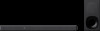 |
View all Sony HT-G700 manuals
Add to My Manuals
Save this manual to your list of manuals |
Page 104 highlights
de démonstration, réinitialisez le système. Maintenez enfoncées les touches (alimentation) et - (volume) de la barre de haut-parleurs pendant plus de 5 secondes (page 50). Image Il n'y a pas d'image ou l'image n'est pas émise correctement. Sélectionnez l'entrée appropriée (page 25). Lorsqu'il n'y a pas d'image pendant que l'entrée TV est sélectionnée, sélectionnez le canal de télévision souhaité en utilisant la télécommande du téléviseur. Lorsqu'il n'y a pas d'image pendant que l'entrée HDMI est sélectionnée, appuyez sur la touche de lecture de l'appareil raccordé. Déconnectez le câble HDMI, puis raccordez-le de nouveau. Assurezvous que le câble est fermement inséré. Lorsqu'il n'y a pas d'image provenant de l'appareil raccordé ou que l'image provenant de l'appareil raccordé n'est pas émise correctement, réglez [HDMI] - [FORMAT] à [STANDARD] (page 39). Certaines images d'un type d'appareil plus ancien pourraient ne pas s'afficher correctement pendant que [HDMI] - [FORMAT] est réglé à [ENHANCED]. Si aucune image n'apparaît lors du raccordement de l'appareil avec le câble HDMI, assurez-vous que l'appareil est raccordé à la prise HDMI IN et que le téléviseur est raccordé à la prise HDMI OUT (TV eARC/ARC). Le système est raccordé à un appareil d'entrée non conforme à HDCP (Highbandwidth Digital Content Protection). Dans ce cas, vérifiez les caractéristiques de l'appareil raccordé. Le contenu 3D de la prise HDMI IN n'apparaît pas sur l'écran du téléviseur. Selon le téléviseur ou l'appareil vidéo, il est possible que le contenu 3D ne s'affiche pas. Vérifiez le format vidéo HDMI pris en charge (page 54). Le contenu vidéo 4K de la prise HDMI IN n'apparaît pas sur l'écran du téléviseur. Selon le téléviseur ou l'appareil vidéo, il est possible que le contenu vidéo 4K ne s'affiche pas. Vérifiez la fonctionnalité vidéo et les réglages de votre téléviseur et de l'appareil vidéo. L'image pourrait ne pas s'afficher correctement si [HDMI] - [FORMAT] est réglé à [ENHANCED]. En pareil cas, réglez le format à [STANDARD] (page 39). Utilisez un câble HDMI haute vitesse de qualité supérieure avec Ethernet prenant en charge 18 Gbit/s ou un câble HDMI haute vitesse avec Ethernet (page 54). Si le système est raccordé à une prise HDMI qui n'est pas compatible avec HDCP2.2 ou HDCP2.3, [ERROR: TV DOES NOT SUPPORT HDCP2.2 OR 2.3] apparaît dans l'affichage du panneau avant. Effectuez le raccordement à la prise HDMI compatible avec HDCP2.2 ou HDCP2.3 du téléviseur 4K ou de l'appareil 4K. L'image ne s'affiche pas sur la totalité de l'écran du téléviseur. Le format d'image du média est fixe. L'image et le son de l'appareil raccordé au système ne sont pas émis par le téléviseur lorsque le système n'est pas allumé. Réglez [HDMI] - [STANDBY THROUGH] à [AUTO] ou [ON] (page 39). Allumez le système, puis commutez l'entrée à celle utilisée par l'appareil en cours de lecture. 44FR















